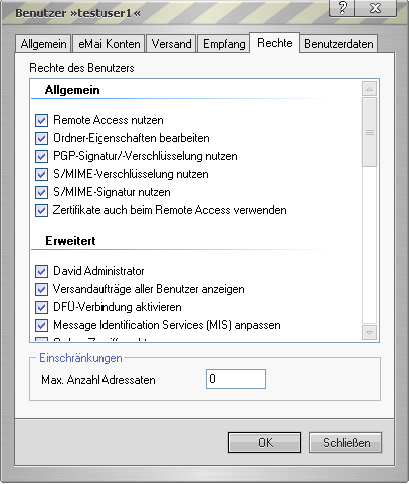E-Mail-Archivierung von Tobit David.fx: Unterschied zwischen den Versionen
| [unmarkierte Version] | [unmarkierte Version] |
Admin (Diskussion | Beiträge) |
Admin (Diskussion | Beiträge) |
||
| Zeile 47: | Zeile 47: | ||
* Öffnen Sie das Programm ''David.Administrator'' | * Öffnen Sie das Programm ''David.Administrator'' | ||
* Öffnen Sie in der Baumansicht den Zweig ''David'' - ''System'' - ''Benutzer'' | * Öffnen Sie in der Baumansicht den Zweig ''David'' - ''System'' - ''Benutzer'' | ||
| − | * Klicken Sie mit der rechten Maustaste auf den Benutzernamen, für welchen Sie den IMAP-Zugriff erlauben wollen und wählen Sie ''Eigenschaften''.<br/><br/>'''Tipp:''' Um dem ''Remote Access'' für alle neuen Benutzer automatisch zu aktivieren, bearbeiten Sie den Benutzer ''(User Template)'' | + | * Klicken Sie mit der rechten Maustaste auf den Benutzernamen, für welchen Sie den IMAP-Zugriff erlauben wollen und wählen Sie ''Eigenschaften''. Bitte beachten Sie ggf. auch die Hinweise von Tobit zum Thema [https://club.tobit.com/showkbArticle.asp?ArticleID=9275 Mail Access per POP3 und IMAP mit einem Benutzerkonto].<br/><br/>'''Tipp:''' Um dem ''Remote Access'' für alle neuen Benutzer automatisch zu aktivieren, bearbeiten Sie den Benutzer ''(User Template)'' |
* Wechseln Sie nun zur Registerkarte ''Rechte'' | * Wechseln Sie nun zur Registerkarte ''Rechte'' | ||
* Aktivieren Sie im Abschnitt ''Allgemein'' die Funktion ''Remote Access nutzen'' | * Aktivieren Sie im Abschnitt ''Allgemein'' die Funktion ''Remote Access nutzen'' | ||
Version vom 2. Dezember 2011, 09:36 Uhr
Hinweis: Diese Anleitung behandelt lediglich die Besonderheiten der Archivierung eines Tobit David.fx Servers. Es wird vorausgesetzt, dass Sie bereits über eine MailStore Server-Installation oder Test-Installation verfügen und sich mit der grundlegenden Funktionsweise von MailStore Server vertraut gemacht haben. Lesen Sie dazu bitte das Handbuch oder den Quick-Start-Guide.
MailStore Server bietet unterschiedliche Methoden an, um E-Mails von einem Tobit David.fx Server zu archivieren, welche im Folgenden beschrieben werden. Sollten Sie sich nicht sicher sein, welche der möglichen Archivierungsmethoden für Ihr Unternehmen die passende ist, empfehlen wir Ihnen das Kapitel Auswahl der richtigen Archivierungsstrategie.
Synchronisieren von Benutzern
David FX unterstützt neben der internen Benutzerdatenbank die Active Directory Verzeichnisdienste zur Benutzerverwaltung, jedoch keine weiteren LDAP-Verzeichnisdienste wie beispielsweise Open-LDAP. Ebenso wie David FX unterstützt MailStore neben der manuellen Benutzerverwaltung auch Active Directory Verzeichnisdienste. Daher empfiehlt es sich, sowohl David FX als auch MailStore mit Active Directory zu synchronisieren. Die Einrichtung der Benutzersynchronisation mit MailStore Server können Sie den entsprechenden Kapiteln im MailStore Server Handbuch entnehmen:
Hinweis: Bei einer Stapelarchivierung von IMAP-Postfächern werden nicht vorhandene Benutzer automatisch in MailStore Server angelegt. Die Authentifizierung dieser Benutzer ist vom Typ MailStore-integriert.
Archivierung einzelner Postfächer
Der Tobit David.fx Server unterscheidet sich bei der Archivierung von einzelnen Postfächern nicht von anderen E-Mail Servern. Jedoch sind einige vorbereitende Maßnahmen am Tobit David.fx Server erforderlich, um per IMAP-Protokoll auf ein Postfach zugreifen zu können.
Schritt 1: Remote Access aktivieren
Standardmäßig erlaubt ein Tobit David.fx-Server keinen Zugriff auf die Postfächer per IMAP-Protokoll. Sie müssen für jedes Postfach, welches Sie mit MailStore Server archivieren wollen, den Remote Access erlauben und Zugangsdaten einrichten. Bitte führen Sie dazu folgende Schritte aus:
- Öffnen Sie das Programm David.Administrator.
- Öffnen Sie in der Baumansicht den Zweig David - System - Benutzer.
- Klicken Sie mit der rechten Maustaste auf den Benutzernamen, für welchen Sie den IMAP-Zugriff erlauben wollen und wählen Sie Eigenschaften.
Tipp: Um dem Remote Access für alle neuen Benutzer automatisch zu aktivieren, bearbeiten Sie den Benutzer (User Template). - Wechseln Sie nun zur Registerkarte Rechte.
- Aktivieren Sie im Abschnitt Allgemein die Funktion Remote Access nutzen.
- Klicken Sie auf die OK.
Schritt 2: Zugangsdaten einrichten
- Melden Sie sich mit dem David.fx Client am Tobit David.fx-Server mit einem Benutzer, welcher über administrative Rechte verfügt, an.
- Im Navigator öffnen Sie den Zweig <servername> - Benutzer.
- Klicken Sie mit der rechten Maustaste auf den Benutzer, für welchen Sie Zugangsdaten für den Remote Access anlegen möchten und wählen Sie Eigenschaften....
- Wechseln Sie zu der Registerkarte Zugriff.
- Füllen Sie die Felder Benutzername und Passwort aus.
Schritt 3: Konfiguration von MailStore Server
Der Tobit David.fx Server unterscheidet sich bei der Archivierung von einzelnen Postfächern nicht von anderen E-Mail Servern. Lesen Sie daher bitte das entsprechende Kapitel Serverpostfächer archivieren im MailStore Server-Handbuch.
Hinweis: Aufgrund der Vermischung von E-Mail- und Nicht-E-Mail-Ordnern in Tobit David.fx-Servern ist es unbedingt erforderlich, die Nicht-E-Mail-Ordner von der Archivierung auszuschließen.
Archivierung mehrerer Postfächer in einem Schritt
Der Tobit David.fx Server unterscheidet sich bei der Archivierung von mehreren Postfächern nicht von anderen E-Mail Servern. Jedoch sind einige vorbereitende Maßnahmen am Tobit David.fx Server erforderlich, um per IMAP-Protokoll auf die Postfächer zugreifen zu können.
Schritt 1: Remote Access aktivieren
Standardmäßig erlaubt David.fx keinen Zugriff auf die Postfächer per IMAP-Protokoll. Sie müssen für jedes Postfach, welches Sie mit MailStore Server archivieren wollen, den Remote Access erlauben und Zugangsdaten einrichten. Bitte führen Sie dazu die folgenden Schritte aus:
- Öffnen Sie das Programm David.Administrator
- Öffnen Sie in der Baumansicht den Zweig David - System - Benutzer
- Klicken Sie mit der rechten Maustaste auf den Benutzernamen, für welchen Sie den IMAP-Zugriff erlauben wollen und wählen Sie Eigenschaften. Bitte beachten Sie ggf. auch die Hinweise von Tobit zum Thema Mail Access per POP3 und IMAP mit einem Benutzerkonto.
Tipp: Um dem Remote Access für alle neuen Benutzer automatisch zu aktivieren, bearbeiten Sie den Benutzer (User Template) - Wechseln Sie nun zur Registerkarte Rechte
- Aktivieren Sie im Abschnitt Allgemein die Funktion Remote Access nutzen
- Klicken Sie auf OK
Schritt 2: Zugangsdaten einrichten
- Melden Sie sich mit dem David.fx Client am Tobit David.fx Server mit einem Benutzer, welcher über administrative Rechte verfügt, an
- Im Navigator öffnen Sie den Zweig <servername> > Benutzer
- Klicken Sie mit der rechten Maustaste auf den Benutzer, für welchen Sie Zugangsdaten für den Remote Access anlegen möchten und wählen Sie Eigenschaften...
- Wechseln Sie zu der Registerkarte Zugriff
- Füllen Sie die Felder Benutzername und Passwort aus
Schritt 3: Konfiguration von MailStore Server
Der Tobit David.fx Server unterscheidet sich bei der Archivierung von mehreren Postfächern nicht von anderen E-Mail-Servern. Lesen Sie daher bitte das entsprechende Kapitel Stapelarchivierung von IMAP-Postfächern im MailStore Handbuch.
Hinweis: Aufgrund der Vermischung von E-Mail- und Nicht-E-Mail-Ordnern in Tobit David.fx-Servern ist es unbedingt erforderlich, die Nicht-E-Mail-Ordner von der Archivierung auszuschließen.
E-Mails direkt bei Ein- und Ausgang archivieren
Der Tobit David.fx-Server bietet keine Möglichkeit, alle E-Mails direkt bei Ein- oder Ausgang zu archivieren oder alle E-Mails in ein Kopiepostfach zuzustellen. Benötigen Sie diese Funktionalität, ist der Einsatz des MailStore Proxy erforderlich. Zur Einrichtung des MailStore Proxy lesen Sie bitte das entsprechende Kapitel im Handbuch.
Wichtiger Hinweis: David.fx terminiert unabhängig von den Porteinstellungen einen Zustellversuch an eine IP Adresse die dem gleichen System wie dem David.fx Server zugeordnet ist, mit einem "Loop detection" Fehler. Sollten Sie den MailStore Proxy auf dem gleichen System installieren wie Ihren David.fx Server, verwenden Sie daher unbedingt eine andere IP Addresse für den SMTP Server. Es bietet sich an, eine IP Adresse aus dem Netzwerk des Loopback Adapters zu nehmen, z.B. "127.0.0.2". Diese Adresse geben Sie als Smarthost im David.fx an.
Bekannte Probleme und deren Lösung
Der Tobit David.fx Server ändert unter gewissen Umständen die Kopfzeilen von E-Mails im Postfach. Dies geschieht zum Beispiel beim Wechsel zwischen Sommer- und Winterzeit. Dadurch sieht die E-Mail für MailStore Server wie eine neue, noch nicht archivierte E-Mail aus und wird daher erneut archiviert. Benutzer sehen in diesem Fall E-Mails in Ihren Archiven doppelt.
Dieses Verhalten des IMAP-Servers in Tobit David.fx ist hier nicht standardkonform.
Das Problem lässt sich durch das Deaktivieren der automatischen Anpassung der Uhrzeit im Betriebssystem umgehen. Alternativ bietet sich auch die Verwendung der Zeitzone UTC auf dem Tobit David.fx-Server an.